В кои програми и как можете да направите стоп рамка

- 4791
- 1503
- Ms. Jimmie Douglas
Потребителите на компютри и лаптопи могат периодично да направят стоп кадър от видеоклип. Причините за всички са различни. Но задачата е една и съща навсякъде.
Да, можете да потърсите подобни изображения и снимки в мрежата. Но ако това е вашето собствено видео заснета на камера или смартфон, тогава няма да работите никъде в интернет. Те трябва да се правят сами. Единственият въпрос е как да направите снимки, изображения от видеото, освен това, добро качество и в подходящ формат.

Има няколко начина да направите стоп кадри във видеото, използвайки определени инструменти.
За да направите стоп кадър от видеото онлайн или просто обработка на готовото видео, трябва да се въоръжите с подходящи софтуерни инструменти.
Можете да разграничите няколко разработки, които ще бъдат отлично решение за изпълнение на такива задачи:
- Video Converter Movavi;
- VIDEO SUITE MOVEVI;
- AVS видео редактор;
- Proshow продуцент;
- VCR;
- Видео плейър класически;
- Продуцент;
- Avidemux;
- Животът на прозорците.
Някои от представените програми вече са предварително инсталирани на компютри и лаптопи с операционната система Windows. Други могат лесно да бъдат намерени и изтеглени. И е по -добре да направите това от официалните сайтове на разработчиците.
Производник Prohow
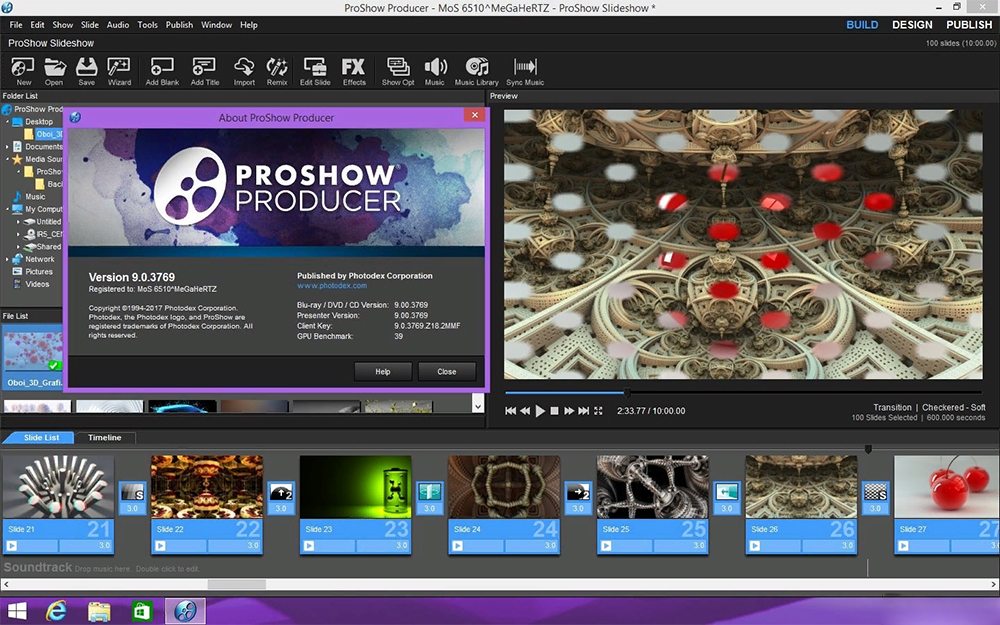
Доста проста, разбираема и функционална програма за създаване на цели слайдшоу, а не само. Има доста бързо ръководство за това как стоп кадрите се създават в производствения производствен продукт Produce. Потребителят ще трябва да направи следното:
- Изтеглете програмата и инсталирайте на вашия компютър;
- стартиране на софтуер;
- В менюто, което се появява, щракнете върху „Новия проект“;
- Добавете видео файл, като щракнете върху „Добавяне“;
- Плъзнете файла към линията на плъзгането, разположена по -долу;
- Кликнете върху Слайд;
- След това можете да щракнете върху изображението на молива под него или върху бутона "Редактиране" в дясната страна на менюто;
- В редактора на слайд пренавийте видеото към правилния момент;
- Сега просто остава да кликнете върху клавиша "Запазване на стоп".
Остава само да се избере формата на файла, в който ще бъде запазен, задайте името и определете папката, в която изображението ще запази.
Също така, в главното меню има бутон с изображението на камерата, с който можете да направите кадри за нестандартно спиране. Принципът за запазване на файл е подобен.
Това е наистина проста програма, която ви позволява да създавате изображения от стоп рамката на всяко видео. Просто трябва да изберете правилното видео и да го изтръгнете до момента, от който искам да направя снимка.
Изходът е изображение с доста добра резолюция. Можете да поставите например на работния плот например, след това да редактирате във Photoshop или да използвате за други задачи. Вече зависи от това за какви спирки са създадени първоначално за.
Video Converter Movavi
Една от програмите от Movavi, която ви позволява да правите стоп рамка без проблеми. Единственият въпрос е как точно да направите стоп рамка в приложението за видео конвертор.
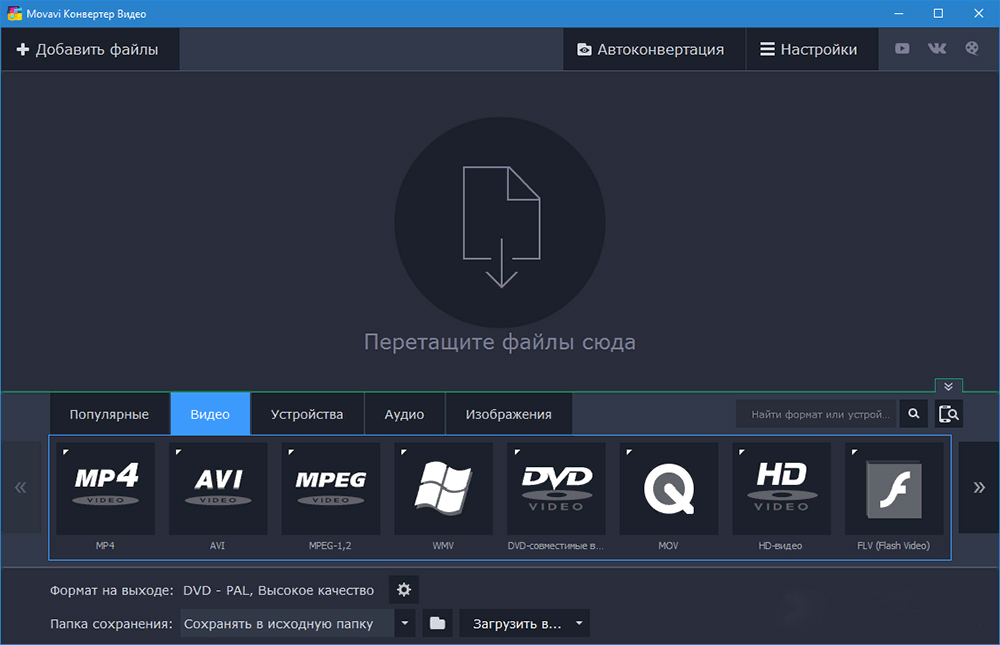
Потребителят ще трябва да изтегли програмата и да я инсталира на компютър. По -добре е да направите това чрез официалния уебсайт. И след това просто следвайте простите инструкции:
- Изтеглете програмата, инсталирайте и стартирайте прекия път;
- В горния ляв ъгъл щракнете върху менюто "Добавяне на файл" и след това върху елемента "Добавяне на видео";
- Избраният видеоклип автоматично ще добави към основния екран;
- Или можете просто да плъзнете файла в прозореца на софтуера;
- Отидете в режима "Редактиране", за да работите с зареден видео файл;
- Започнете да премествате Roller Runner, за да изберете необходимата рамка;
- Вляво отдолу има икона с изображението на камерата, щракнете върху нея, за да направите стоп рамка;
- След това ще се появи диалогов прозорец, където ще бъде предложен да се избере формат, име на файл и място, за да го запазите.
Това е мястото, където работата е завършена.
Ако трябва да направите няколко стоп кадри, просто повторете завършената процедура.
Инструментът за съхранение на видео от видеото е доста прост и разбираем. В допълнение, руският -говорещ интерфейс значително улеснява работата с този софтуерен продукт.
VIDEO SUITE MOVEVI
Друга разработка от Movavi, която е позиционирана като инструмент за видео инсталация.
Използвайки това решение, можете лесно да създадете слайдшоу с музикален съпровод и визуални ефекти. И ако е необходимо, тогава след няколко секунди се запазват отделните рамки. Приложението може също да заснема видеоклипове от работния плот или камерата, тоест запазване на видеоклипове онлайн.
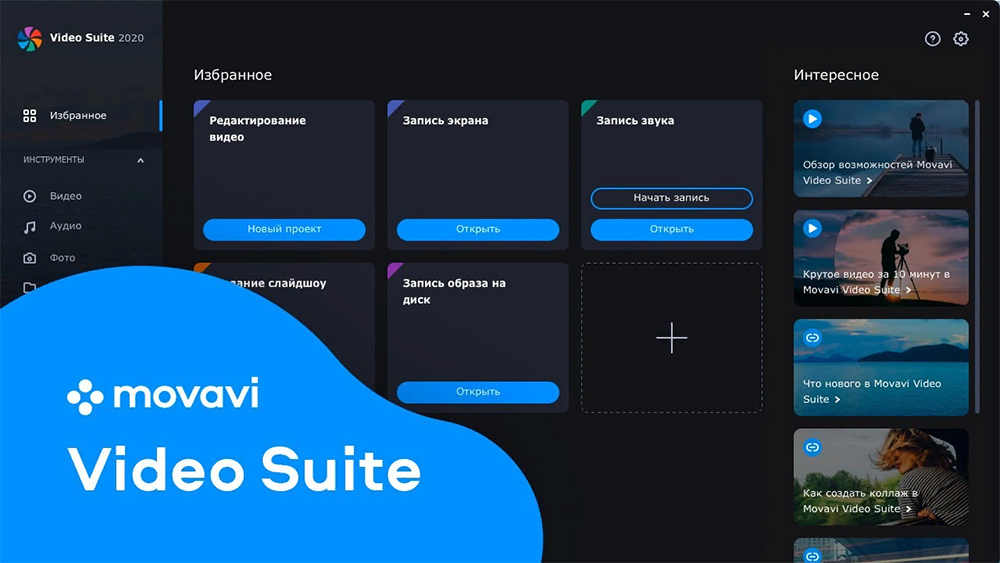
Сега по -подробно за това как с помощта на видео апартамента на Movavi можете да направите стоп кадър от видеоклип. Това ще изисква:
- стартирайте програмата;
- Изберете менюто „Добавяне на файл“;
- разтоварете правилното видео на приложението;
- След като добавите видеоклипа, отидете в секцията „Редактиране“;
- Поставете червен маркер в точката на бегач, където трябва да направите рамка;
- Натиснете десния бутон на мишката, причинявайки контекстно меню;
- Там щракнете върху точката „Направете стоп рамка“;
- Изображението автоматично ще остане в папката на библиотеката на Movavi.
Още от стандартната папка, за да запазите, можете лесно да преместите направената рамка във всяка друга папка, да я хвърлите на вашия работен плот, да изпратите приятели по e -mail или на всеки пратеник.
Знаейки сега как бързо да направите стоп рамка през програмата на Movavi, можете лесно да запазите голям брой изображения, да направите пълно слайдшоу. Но това далеч не е пълен списък с програми, където набор от функции и инструменти включва стоп кадър от видеоклипове.
AVS видео редактор
Многофункционален редактор, който ви позволява да работите с видеоклипове, снимки с висока резолюция, да добавяте кредити, преходи, ефекти и много други. Използвайки този инструмент, можете да създадете слайдшоу или дори да съберете пълноценният видеоклип.

Не беше без функционалност да се създават и съхраняват изображения от видеото:
- Първо трябва да изтеглите програмата и да я инсталирате на компютъра, както в случая с всички останали редактори;
- След като стартирате приложението, кликнете върху бутона „Media founds“;
- Изберете необходимото видео;
- Той автоматично ще зарежда прозореца на програмата и ще се показва под формата на лента във времева скала;
- От дясната страна на екрана е осигурен прозорец за предварително разглеждане;
- Под него има редица бутони за работа с медиите, за да запазите рамката, да стартирате видеото и в точното време щракнете върху иконата на камерата;
- Изображението се копира и запазва в буфера за обмен;
- След това прозорецът се стартира автоматично, където трябва да посочите името за изображението, типа на файла и мястото, за да запазите.
Това е всичко. Сега стоп кадърът е запазен на вашия компютър. Защо да го използвате в бъдеще, всеки ще реши сам.
Videomer
Доста универсален инструмент, който поддържа голям брой популярни и не много често срещани видео формати, снимки и аудио.
С помощта на видео майстор можете бързо да изрежете всеки кадър от филм, клип или видео и да го запазите във формат на изображението. Програмата е напълно изпълнена на руски. Следователно разбирането на всички функции и възможности ще бъде още по -лесно.
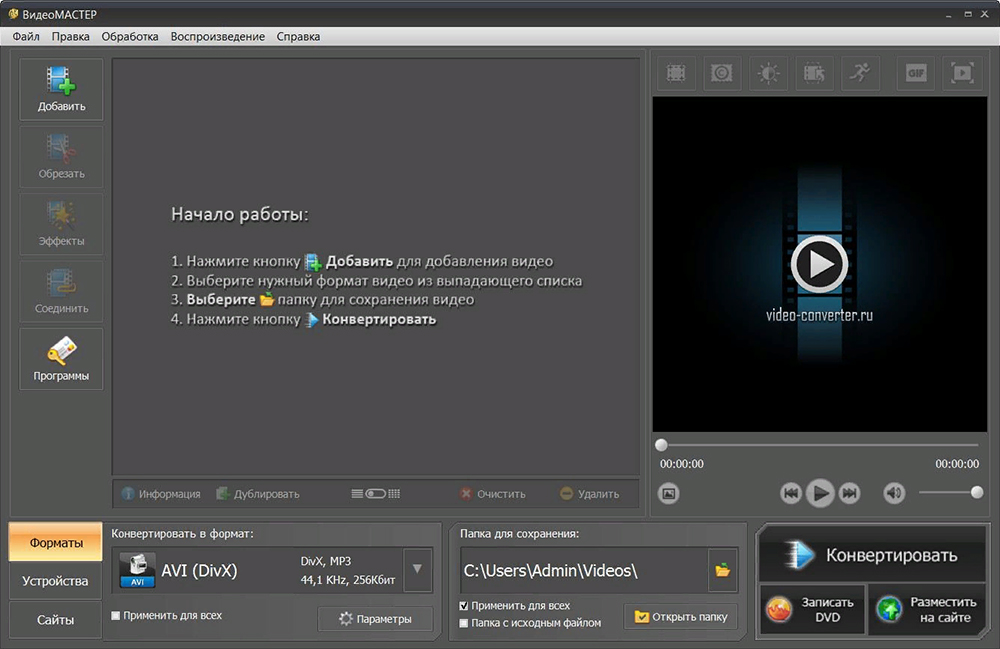
Инструкциите за създаване на стоп рамка изглеждат както следва:
- Стартирайте програмата;
- В прозореца, който се отваря, щракнете върху клавиша „Добавяне“;
- Изберете видео, от което трябва да извлечете изображение или да направите няколко стоп кадри;
- След изтегляне на видеоклипа ще се появи прозорец за предварително изследване с временен мащаб;
- Тук се намират навигационните елементи;
- Вляво от контролните елементи има икона с графично изображение;
- Това е бутонът за създаване на стоп кадри;
- Можете да използвате бутона за запазване, когато възпроизвеждате видеото по време на гледането или като спрете видеото в определен период от време;
- Когато натиснете бутона за запазване на рамката, се появява автоматично прозорец, тук трябва да зададете името и формата, в които искате да запазите снимката;
- И след това изберете папка, в която изображението ще остане за следващата работа с нея.
Принципът на работа на инструмента за създаване на стоп кадри е изключително прост и разбираем. Следователно, можете спокойно да започнете да извличате изображения от всяко видео.
Avidemux
Това не е най -популярният видео редактор, той има своя аудитория. Програмата има добър набор от инструменти и функционалност. Създаването на стоп кадър въз основа на всяко видео не е проблем. В допълнение, софтуерът чете голям брой популярни видео формати.
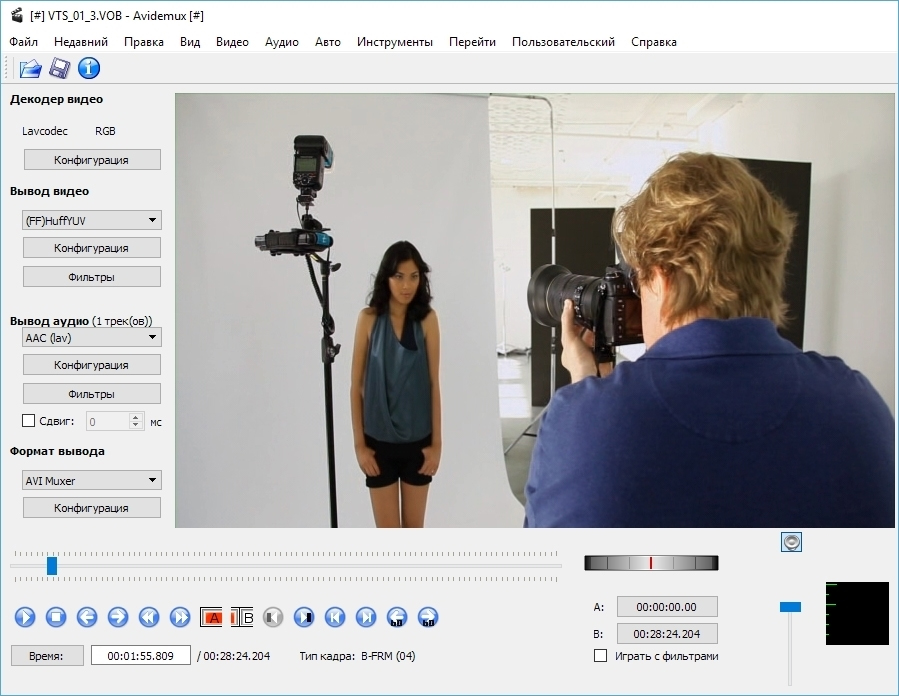
За да запазите рамката от видеото, трябва да направите следното:
- От официалния уебсайт на разработчика Изтеглете и инсталирайте програмата;
- Стартирайте приложението и отворете менюто на файла;
- След това щракнете върху отвори и изберете видео за изтегляне до прозореца на редактора;
- Включете възпроизвеждането на видео и спрете в рамката, от която искате да направите графично изображение;
- Можете също да използвате плъзгача за бързо търсене на рамката;
- Кликнете отново върху файла и към точката за запазване, тоест „Запазване“;
- Предлага се избор за запазване на файла в BMP или JPEG формат;
- Остава да зададете името на файла и папката, за да запазите.
Всичко, един кадър е готов. В същия алгоритъм можете да създадете правилния брой изображения.
Лошо е само, че можете да запазите снимки само в 2 формата. Но тъй като JPEG най -често се използва, не е необходимо да го наричате сериозен недостатък.
Windows Live

Интегрирано филмово студио на компютри с операционна система Windows. Това е една от стандартните програми, които е малко вероятно да се изтеглят и инсталират. Работата с Windows Live е доста проста. Тук трябва да направите следното:
- Отворете програмата;
- Добавете желания видео файл;
- Когато видеото се разтовари в програмата, то ще се раздели на няколко части;
- Включете възпроизвеждането на желания сегмент;
- Спрете на мястото, където ще бъде направена рамката за спиране;
- Отидете в секцията „Начало“;
- Там щракнете върху бутона „Незабавна снимка“.
Това е всичко. Остава само да изберете къде ще се съхранява файлът, дайте му име и щракнете върху „Запазване“.
Продуцент
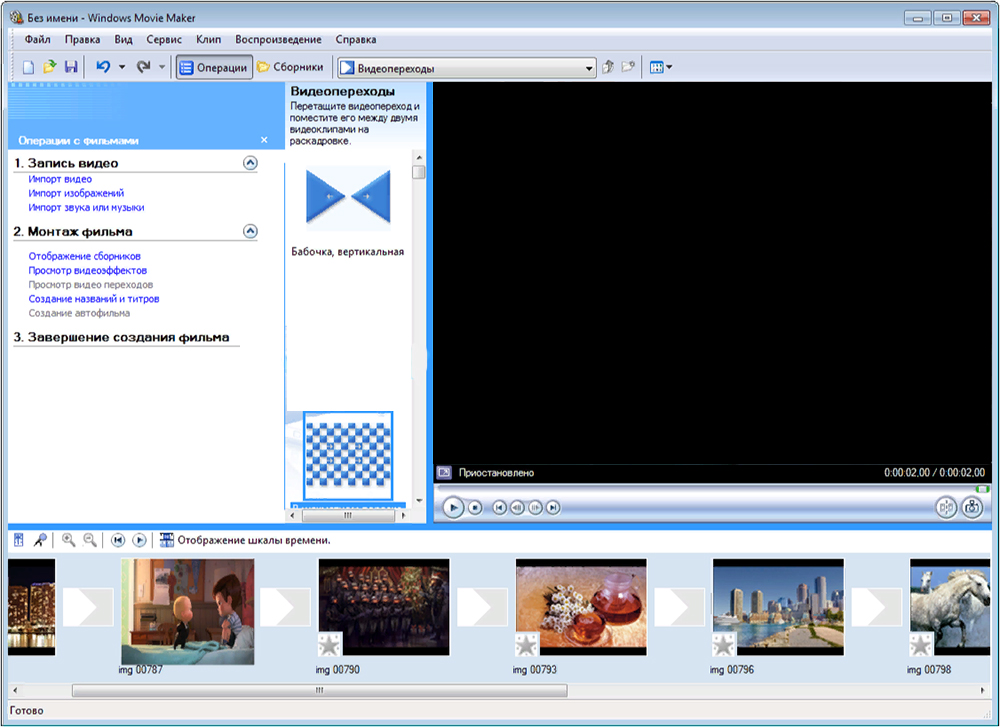
Видео редактор, който също е включен в пакета от стандартни програми за операционната система Windows. Принципът за създаване на стоп кадри е приблизително същият като в предишния случай. Трябва да направим следното:
- Отворете програмата;
- Заредете видео в него;
- изчакайте разтоварване;
- Инструментът ще разбие видеоклипа с малки клипове с продължителност;
- Изберете желаната серия;
- Включете възпроизвеждането му;
- Когато се появи желаната рамка, натиснете паузата;
- След това на бутона „Вземете снимка“ (отдолу от лявата страна на прозореца);
- Посочете мястото за запазване на файла и неговото име.
Работата завършва с просто щракване върху бутона OK.
Прост, бърз и висококачествен достатъчно.
Media Player Classic
Много популярен видео плейър. И не всички знаят, че с него можете да направите и стоп рамка. И тук няма нищо сложно.
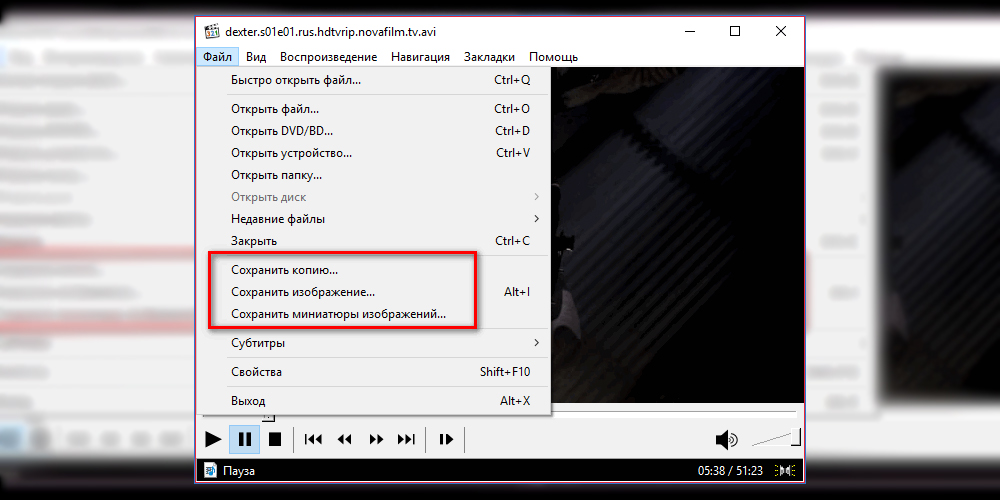
Потребителят трябва да следва следните инструкции:
- Стартирайте възпроизвеждането на желания клип, филм или ролка;
- Когато се появи желаната рамка, щракнете върху пауза;
- Отидете в менюто на файловете (файл);
- След това на бутона за запазване на изображението (запазете изображението);
- Или просто щракнете върху бутоните ALT и аз на клавиатурата;
- Ще се появи прозорец, където трябва да изберете папка, за да запазите стоп кадър;
- Изберете едно от 6 налични изображения;
- Щракнете върху "Запазване".
Просто, но не и най -доброто решение

За да създадете стоп кадър, базиран на видео или част от собственото си видео, нямате нужда от програма за обработка и извличане на персонал. Напълно възможно е да използвате изградения инструмент и комбинация от клавиши. В случая на операционните системи Windows е налична комбинация от бутони Ctrl+PRTSCR.
Значението на идеята за създаване на стоп кадър е следният:
- Пуснете видеото във всеки играч;
- Направете изображение в горната част на екрана;
- Пренавийте се до момента, в който искате да направите снимка;
- Натиснете комбинация от два бутона;
- Отворете редактора на снимки, обичайната боя е подходяща;
- Натиснете „Вмъкване“ или Ctrl+V;
- Запазете изображението в правилния формат.
Методът изглежда прост, ефективен и ефективен. Но не бързайте със заключения. Все пак няколко обективни недостатъка тук са. А именно:
- Без да запазвате преди това рамката, не можете да направите серия от снимки на екрана;
- В динамичните видеоклипове понякога е много трудно да се хване правилния момент;
- При запазване на изображението на екрана, инструментите на плейъра, десктопът може да попадне в рамката;
- Резолюцията не е най -високата;
- Снимките често са блокирани и странни.
Понякога се налага да се опитвате добре, направете поне 5-10 опита да спрете рамката в точното време и необходимия момент. И резултатът не винаги се оправдава.
Тъй като за да направите стоп кадри от видеоклиповете, по -добре е да използвате специални програми, подходящи за решаване на подобни проблеми.
Няма нищо сложно да се направи стоп рамка. За тези цели се предлага голям брой инструменти, програми и редактори. Какво точно да използва, всеки потребител ще може да определи за себе си.
- « Най -добрите програми за получаване на отдалечен достъп до компютър
- Каква е разликата между VPS и VDS и какво е по -добре да изберете »

